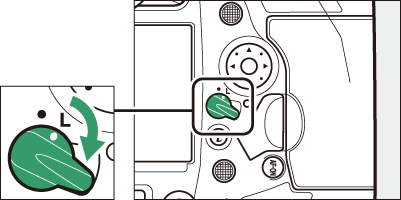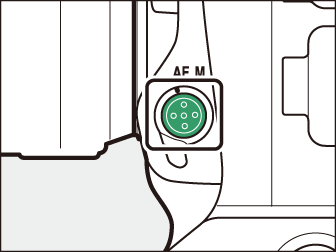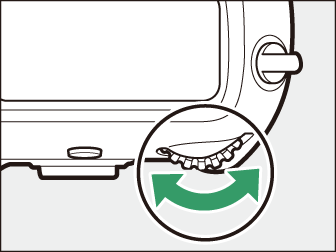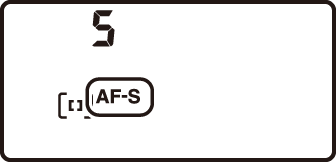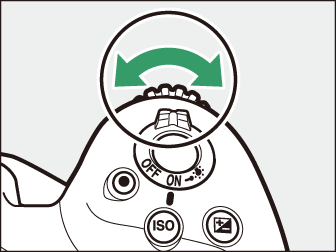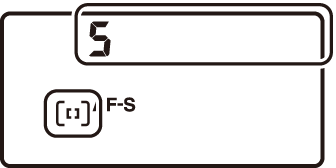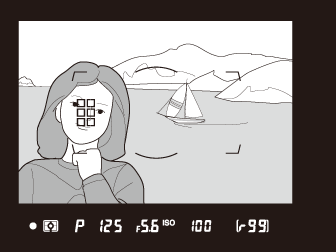AF‑मोड बटन
AF और AF‑क्षेत्र मोड चुनें। AF मोड, स्वचालित-फ़ोकस मोड में कैमरा द्वारा फ़ोकस करने का तरीका और AF‑क्षेत्र मोड, कैमरा द्वारा स्वचालित-फ़ोकस के लिए फ़ोकस बिंदु चयन करने का तरीका निर्धारित करता है।
AF‑मोड चुनना
AF‑मोड बटन को दबाए रखें और मुख्य आदेश डायल को घुमाएँ। उपलब्ध विकल्प कैमरा सेटिंग्स के साथ परिवर्तित होते हैं।
|
|
|
|
दृश्यदर्शी फ़ोटोग्राफी
दृश्यदर्शी फ़ोटोग्राफ़ी के दौरान, चुने गए AF मोड को शीर्ष नियंत्रण कक्ष और दृश्यदर्शी में प्रदर्शित किया जाता है।
|
|
|
|
विकल्प |
वर्णन |
|
|---|---|---|
|
AF‑S |
[] |
स्थिर विषयों के लिए उपयोग करें। शटर-रिलीज़ बटन आधा दबाए जाने पर फ़ोकस लॉक हो जाता है। |
|
AF‑C |
[] |
गतिशील विषयों के लिए। शटर-रिलीज़ बटन को आधा दबाए जाने पर, विषय से दूरी में बदलाव होने पर कैमरा सतत रूप से फ़ोकस समायोजित करता है। |
लाइव दृश्य फ़ोटोग्राफ़ी और फिल्मांकन
लाइव दृश्य फ़ोटोग्राफ़ी और फ़िल्म बनाने के दौरान, चुने गए AF मोड को मॉनीटर में प्रदर्शित किया जाता है।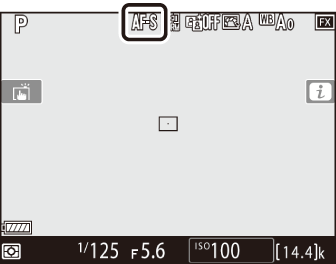
|
विकल्प |
वर्णन |
|
|---|---|---|
|
AF‑S |
[] |
स्थिर विषयों के लिए उपयोग करें। शटर-रिलीज़ बटन आधा दबाए जाने पर फ़ोकस लॉक हो जाता है। |
|
AF‑F |
[] |
गतिशील विषयों के लिए। जब तक शटर-रिलीज़ बटन को आधा दबाए रखा जाता है, विषय से दूरी में बदलाव होने पर कैमरा सतत रूप से फ़ोकस समायोजित करता रहता है। शटर-रिलीज़ बटन आधा दबाए जाने पर फ़ोकस लॉक हो जाता है। |
AF‑क्षेत्र मोड चुनना
AF‑मोड बटन को दबाकर रखें और उप-आदेश डायल को घुमाएँ। उपलब्ध विकल्प AF मोड के साथ परिवर्तित होते हैं।
|
|
|
|
दृश्यदर्शी फ़ोटोग्राफी
चयनित AF-क्षेत्र मोड को शीर्ष नियंत्रण कक्ष और दृश्यदर्शी फ़ोटोग्राफी के दौरान दृश्यदर्शी में प्रदर्शित किया जाता है।
|
|
|
|
विकल्प |
वर्णन |
|---|---|
|
[] |
कैमरा उपयोगकर्ता द्वारा चुने गए बिंदु पर फ़ोकस करता है।
|
|
[]/[]/[]/[] |
कैमरा उपयोगकर्ता द्वारा चुने गए बिंदु पर फ़ोकस करता है; यदि विषय चयनित बिंदु से थोड़ा-सा हट जाता है, तो कैमरा आस-पास के फ़ोकस बिंदुओं की जानकारी के आधार पर फ़ोकस करेगा। जब AF-C का चयन स्वचालित-फ़ोकस मोड के लिए किया जाता है, तो गतिशील-क्षेत्र AF उपलब्ध होता है।
|
|
[] |
उपयोगकर्ता फ़ोकस बिंदु का चयन करता है; शटर-रिलीज़ बटन को आधा दबाए जाने पर, कैमरा चयनित फ़ोकस बिंदु से हट चुके विषयों को ट्रैक करेगा और आवश्यकता के अनुसार नए फ़ोकस बिंदुओं का चयन करेगा। जब AF-C को स्वचालित-फ़ोकस मोड के लिए चुना जाता है, तो 3D-ट्रैकिंग उपलब्ध है।
|
|
[]/[]/[] |
कैमरा उपयोगकर्ता द्वारा चुने गए फ़ोकस बिंदुओं के समूह का उपयोग करके फ़ोकस करता है।
|
|
[] |
कैमरा स्वचालित रूप से विषय को पहचानता है और फ़ोकस बिंदु का चयन करता है। चेहरे का पता लगने पर, कैमरा पोर्ट्रेट विषय को प्राथमिकता देगा। |
-
जब [] या [] को हाइलाइट किया जाता है, तो आप AF-मोड बटन को दबाए रखकर और 4 या 2 दबाकर कस्टम फ़ोकस समूह की चौड़ाई को समायोजित कर सकते हैं। ऊंचाई चुनने के लिए 1 या 3 दबाएँ। ऊंचाई और चौड़ाई शीर्ष नियंत्रण कक्ष में दिखाए जाते हैं।
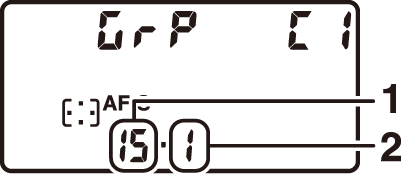
1 चौड़ाई (फ़ोकस बिंदुओं की संख्या)
2 ऊंचाई (फ़ोकस बिंदुओं की संख्या)
-
यदि आप फ़ोकस बिंदुओं की संख्या का चयन करते समय दृश्यदर्शी पर अपनी आँख को रखते हैं, तो आप चयनित कस्टम फ़ोकस समूह की आकृति का पूर्वावलोकन कर सकते हैं।
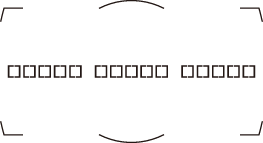
-
कस्टम सेटिंग a10 [] का उपयोग करके भी फ़ोकस बिंदुओं की संख्या का चयन किया जा सकता है।
लाइव दृश्य फ़ोटोग्राफ़ी/मूवी रिकॉर्डिंग
चयनित AF-क्षेत्र मोड को लाइव दृश्य फ़ोटोग्राफ़ी और फिल्मांकन के समय मॉनीटर में प्रदर्शित किया जाता है।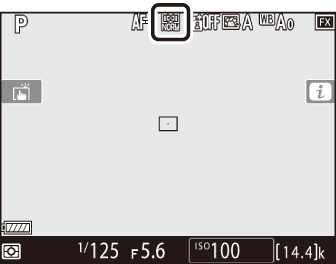
|
विकल्प |
वर्णन |
|
|---|---|---|
|
! |
[] |
कैमरा स्वचालित रूप से पता लगाता है और पोर्ट्रेट विषयों पर फ़ोकस करता है; चयनित विषय को पीले रंग के बॉर्डर द्वारा दर्शाया जाता है। यदि एक से अधिक चेहरे (अधिकतम 16) का पता लगाया जाता है, तो आप बहु-चयनकर्ता का उपयोग करके विषय का चयन कर सकते हैं।
|
|
5 |
[] |
[] के लिए, कैमरा चौड़े क्षेत्र पर फ़ोकस करता है। |
|
6 |
[] |
कैमरा उपयोगकर्ता द्वारा चुने गए बिंदु पर फ़ोकस करता है। |
|
n |
[] |
अपने विषय पर फ़ोकस बिंदु को स्थित करें और बहु-चयनकर्ता के केंद्र को दबाएं; फ़ोकस बिंदु चयनित विषय उस रूप में ट्रैक करेगा जिसमें यह फ़्रेम के माध्यम से गतिशील है। ट्रैकिंग समाप्त करने के लिए, बहु-चयनकर्ता के केंद्र को फिर से दबाएँ।
|
मैनुअल फ़ोकस-बिंदु चयन
जब AF-क्षेत्र मोड के लिए [], [], या [] के अलावा किसी अन्य विकल्प का चयन किया जाता है, तो आप मैनुअल रूप से फ़ोकस बिंदु का चयन कर सकते हैं। फ़ोकस बिंदु का चयन करने के लिए, बहु-चयनकर्ता ऊपर, नीचे, बाएँ या दाएँ (1342) या तिरछे रूप से दबाएँ।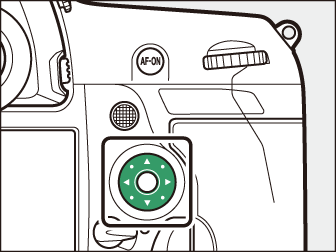
फ़ोकस चयनकर्ता लॉक को “L” स्थिति पर घुमाकर, फ़ोकस बिंदु चयन को लॉक किया जा सकता है। लॉक को I पर घुमाकर फ़ोकस बिंदु चयन को फिर से सक्षम किया जा सकता है।